[SOLUCIONADO] Pasos para solucionar el error de actualización 0x800F0922 en Windows 10
Actualizado 2023 de enero: Deje de recibir mensajes de error y ralentice su sistema con nuestra herramienta de optimización. Consíguelo ahora en - > este enlace
- Descargue e instale la herramienta de reparación aquí.
- Deja que escanee tu computadora.
- La herramienta entonces repara tu computadora.
El error 0x800F0922 se debe a una VPN mal configurada o a una partición reservada del sistema.Estos son los pasos que debe seguir para resolver o arreglar el error de actualización 0x800F0922.
Al actualizar Windows 10 a una versión más reciente, a veces se puede ver el0x800F0922 error de actualización. Este error se produce cuando Windows no puede alcanzar los servidores de actualización de Microsoft debido a una conexión VPN.Una vez que desactive la conexión VPN o la elimine por completo, el error debería solucionarse inmediatamente.
Por suerte, el error 0x800F0922 de Windows 10 es bastante fácil de solucionar una vez que se conoce la causa de dicho error.Sin más dilación, sigue los pasos que te indicamos a continuación para solucionar el error 0x800F0922 en Windows 10.
Pasos para solucionar el error de actualización 0x800F0922
1.Desconectar la conexión VPN
Cuando se utiliza una VPN, es posible que el sistema no pueda conectarse al servidor de actualización de Windows.Cuando esto ocurre, Windows mostrará el error de red 0x800F0922.Entonces, todo lo que tienes que hacer es desconectarte de la VPN.
Notas importantes:
Ahora puede prevenir los problemas del PC utilizando esta herramienta, como la protección contra la pérdida de archivos y el malware. Además, es una excelente manera de optimizar su ordenador para obtener el máximo rendimiento. El programa corrige los errores más comunes que pueden ocurrir en los sistemas Windows con facilidad - no hay necesidad de horas de solución de problemas cuando se tiene la solución perfecta a su alcance:
- Paso 1: Descargar la herramienta de reparación y optimización de PC (Windows 11, 10, 8, 7, XP, Vista - Microsoft Gold Certified).
- Paso 2: Haga clic en "Start Scan" para encontrar los problemas del registro de Windows que podrían estar causando problemas en el PC.
- Paso 3: Haga clic en "Reparar todo" para solucionar todos los problemas.
Siga los siguientes pasos para desconectar la VPN y solucionar el error de actualización de Windows 0x800F0922.
- Haga clic en el botón "Icono de red" en la barra de tareas.

- En el menú desplegable de la red, haga clic en el botónConexión VPN.
- Ahora, haga clic en el botón "Desconectar".
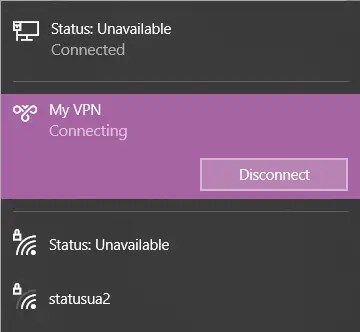
En cuanto haga clic en el botón, Windows se desconectará de la VPN.El error 0x800F0922 ya está resuelto y puede proceder a actualizar Windows.
Eliminar o quitar la conexión VPN
Si la desconexión no ha funcionado, puedes probar a quitarla por completo.Puedes hacerlo desde los Ajustes.
- Abrir elAjustesapp.
- Ir a "Red e Internet".
- Ir al "VPN" en el panel izquierdo.
- En el panel derecho, haga clic en la conexión VPN y pulse "Eliminar".
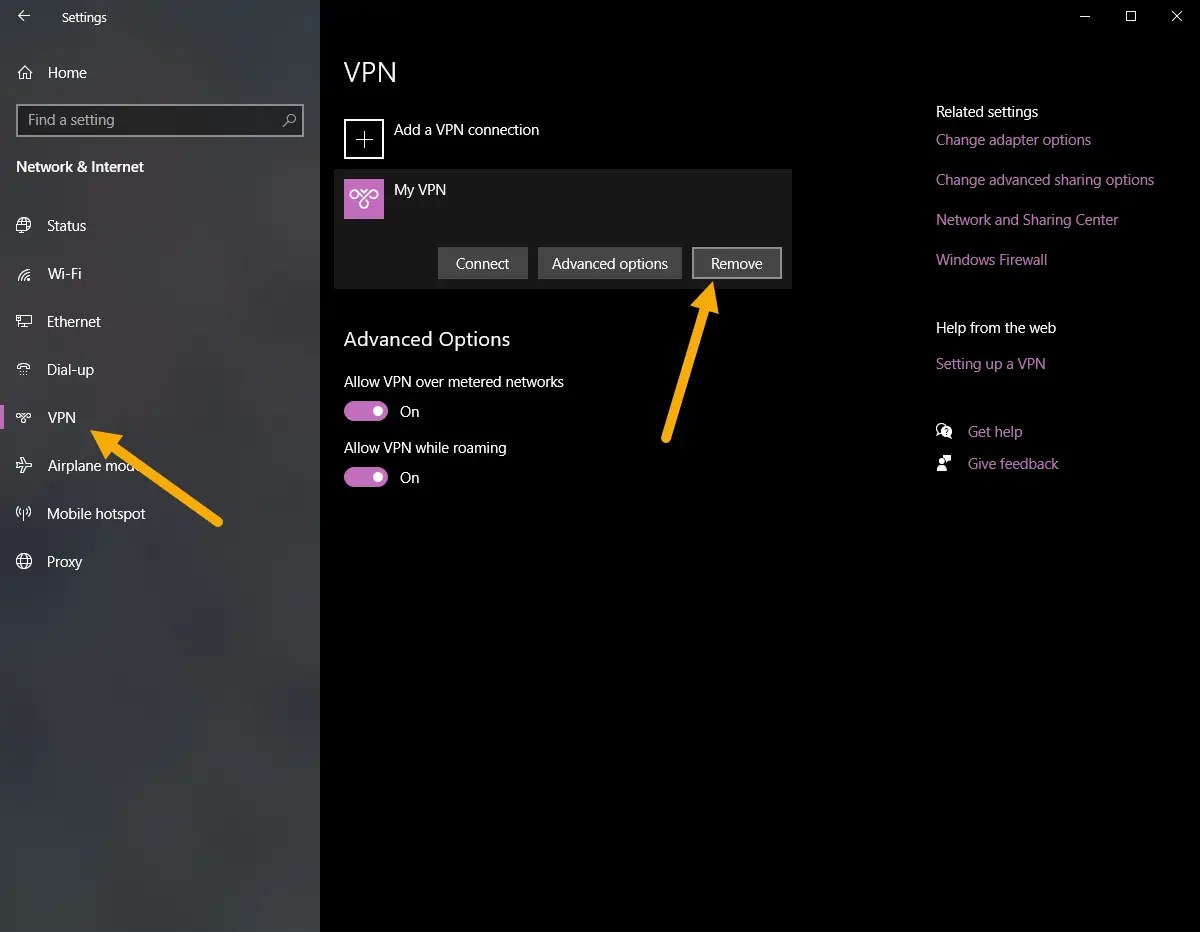
Tan pronto como haga clic en el botón, la conexión VPN se eliminará de Windows.
2.Comprobar .NET Framework e instalarlos
El 0x800F0922 también puede ser causado debido a que no se ha soportado el marco .NET en Windows 10.Por lo tanto, asegurarse de que tiene todas las versiones de .NET Framework instaladas en su sistema debería ayudar a resolver el error de actualización de Windows.
- Abrir elIniciemenú.
- Buscar y abrir "Activar o desactivar las funciones de Windows".
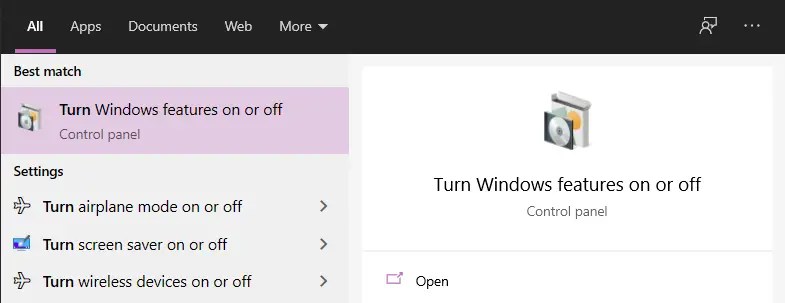
- Aquí,seleccione ambosCasillas de verificación de ".NET Framework 3.5 (incluye .NET 2.0 y 3.0)" y ".NET Framework 4.8 Advanced Services".
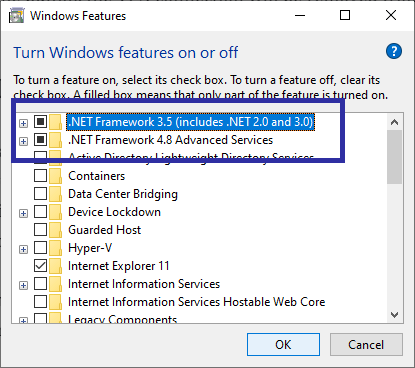
- Haga clic en el botón "Ok".
Al hacer clic en el botón "Aceptar" se instalarán los componentes de .NET Framework que faltan.Una vez hecho esto, reinicie Windows 10.Después de reiniciar, el error 0x800F0922 se solucionará y podrás continuar con la actualización o mejora de Windows 10.
3.Desactivar o apagar el Firewall de Windows
En determinadas circunstancias, el Firewall de Windows puede estar bloqueando el servicio de actualización de Windows para que no se conecte a los servidores de Microsoft.Cuando esto ocurre, Windows mostrará el error 0x800F0922 del firewall.
Para solucionar el problema, hay que desactivar temporalmente el Firewall de Windows.Estos son los pasos que debes seguir.
- Abrir elIniciemenú.
- Buscar y abrir "Firewall de Windows Defender".
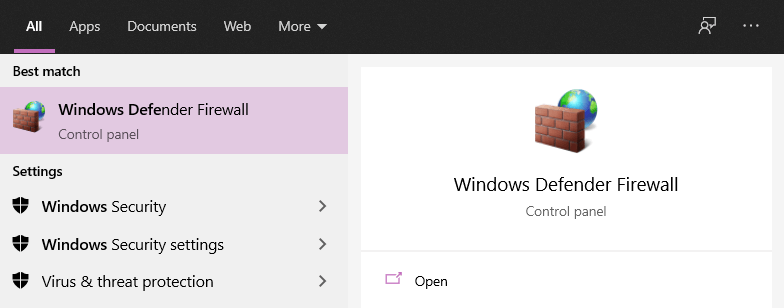
- Haga clic en el botón "Activar o desactivar el Firewall de Windows Defender" en el panel izquierdo.
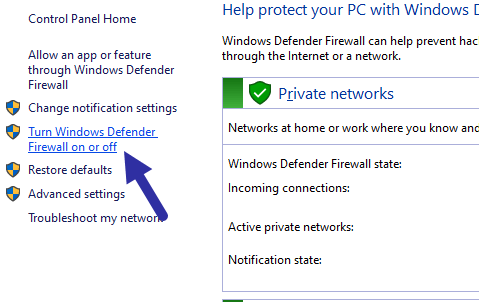
- Seleccione "Desactivar el Firewall de Windows Defender" en las secciones de red pública y privada.
- Haga clic en el botón "Ok".
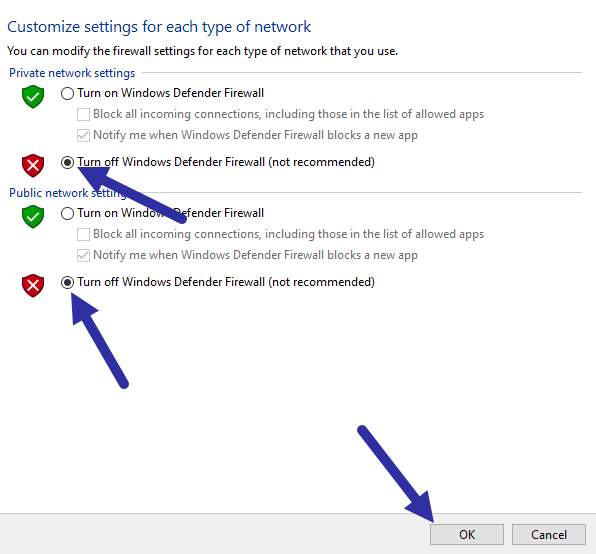
En cuanto aplique los cambios, el cortafuegos se desactivará.Dado que el cortafuegos ya no bloquea la conexión de los servicios de actualización de Windows a los servidores de actualización de Microsoft, se ha solucionado el problema del 0x800F0922.Ahora puede proceder a actualizar Windows 10.
4.Reparación de ventanas Instalación
También puede reparar la instalación actual de Windows mediante el símbolo del sistema para solucionar el error 0x800F0922.
- Abrir elIniciemenú.
- Buscar "Indicación de comandos".
- Haga clic con el botón derecho del ratón enen el Símbolo del sistema y seleccione "Ejecutar como administrador".
-
Escriba el siguiente comandoen el símbolo del sistema y pulse "Entre en".
DISM /Online /Limpiar-Imagen /RestaurarSalud
Tan pronto como ejecute el comando, DISM escaneará la instalación de Windows y solucionará los problemas si encuentra alguno.Una vez hecho esto, reinicie el sistema.Ya no debería enfrentarse al error 0x800F0922 y podrá actualizar Windows 10.
-
Dado que el error 0x800F0922 es bastante común cuando se actualiza o se pone al día Windows 10, la forma de solucionar el problema es muy sencilla y directa.
Espero que eso ayude.Si te quedas atascado o necesitas ayuda, comenta abajo e intentaré ayudarte en lo posible.
PREGUNTAS FRECUENTES: 0x800F0922 Error de Windows Update
¿Qué causa el error de actualización 0x800F0922?
Algunas de las razones más comunes del error 0x800F0922 son una conexión VPN activa o mal configurada, un cortafuegos mal configurado, no tener instalado el marco de trabajo .NET adecuado y un arranque seguro.¿Cómo puedo solucionar el error 0x800F0922 en Windows?
Dependiendo de la causa del error, es posible que tenga que desconectar la VPN, desactivar temporalmente el cortafuegos, instalar el marco .NET adecuado y desactivar temporalmente el arranque seguro.¿Causa el 0x800F0922 la pérdida de datos debido a una actualización fallida?
No.El error sólo impide actualizar Windows 10.Aparte de eso, no hay ninguna pérdida de datos.Sólo tienes que seguir los pasos indicados anteriormente y el error se solucionará en poco tiempo.

